C语言编程如何新建工程和文件
在C语言编程中,新建工程和文件的步骤主要包括:选择合适的开发环境、创建新工程、添加源文件、配置项目属性。下面将详细解释这些步骤。
选择合适的开发环境
选择一个合适的集成开发环境(IDE)是开始C语言编程的第一步。常见的IDE包括Visual Studio、Code::Blocks、Eclipse、CLion等。每个IDE都有其独特的功能和优点,但它们都支持C语言编程。
创建新工程
无论选择哪种IDE,创建新工程的步骤大致相同。以Visual Studio为例:
打开Visual Studio,选择“文件”菜单,然后选择“新建”->“项目”。
在弹出的对话框中,选择“C++”->“控制台应用程序”。
输入项目名称和保存路径,然后点击“创建”。
添加源文件
工程创建完成后,接下来需要添加源文件。继续以Visual Studio为例:
在解决方案资源管理器中,右键点击“源文件”文件夹,选择“添加”->“新建项”。
在弹出的对话框中,选择“C++文件(.cpp)”或者“C文件(.c)”,输入文件名并点击“添加”。
新添加的文件会出现在“源文件”文件夹中,双击该文件即可开始编写代码。
配置项目属性
为了确保代码能够正确编译和运行,还需要配置一些项目属性:
在解决方案资源管理器中,右键点击项目名称,选择“属性”。
在弹出的项目属性窗口中,可以配置编译器选项、链接器选项、预处理器指令等。
确保将所需的库和头文件路径添加到项目属性中,以避免编译错误。
一、选择合适的开发环境
选择一个合适的IDE是开始C语言编程的第一步。一个好的IDE不仅提供代码编辑功能,还集成了编译器、调试器等工具,使开发过程更加高效。常见的C语言IDE包括Visual Studio、Code::Blocks、Eclipse、CLion等。
1. Visual Studio
Visual Studio是微软公司推出的一款功能强大的IDE,支持多种编程语言,包括C语言。它提供了丰富的功能,如智能提示、代码重构、集成调试等,使开发过程更加高效。
2. Code::Blocks
Code::Blocks是一个开源的IDE,专为C、C++编程设计。它轻量级、跨平台,支持多种编译器(如GCC、MSVC)。它的插件系统允许用户根据需要扩展功能,非常灵活。
3. Eclipse
Eclipse是一款开源的、跨平台的IDE,支持多种编程语言。通过安装CDT插件,Eclipse可以支持C/C++编程。Eclipse提供了强大的代码编辑功能、集成调试工具和丰富的插件支持。
4. CLion
CLion是JetBrains公司推出的一款跨平台IDE,专为C/C++编程设计。它提供了智能代码补全、代码重构、集成调试等功能,用户体验非常好。虽然CLion是收费软件,但它提供了30天的免费试用期。
二、创建新工程
创建新工程是开始编写C语言代码的第一步。不同的IDE创建工程的步骤有所不同,但基本流程类似。以下以Visual Studio为例,介绍如何创建一个新的C语言工程。
1. 打开Visual Studio
首先,打开Visual Studio。在启动界面中,选择“创建新项目”。
2. 选择项目模板
在“创建新项目”对话框中,选择“C++”->“控制台应用程序”。虽然我们编写的是C语言代码,但选择C++模板也可以,因为C++是C语言的超集,支持C语言的所有语法。
3. 输入项目名称和保存路径
在“配置您的新项目”对话框中,输入项目名称和保存路径。确保项目名称简洁明了,保存路径设置为一个易于找到的位置。
4. 创建项目
点击“创建”按钮,Visual Studio将根据选择的模板创建一个新的工程。工程创建完成后,可以在解决方案资源管理器中看到工程的结构。
三、添加源文件
创建工程后,需要添加源文件以编写C语言代码。以下是如何在Visual Studio中添加源文件的步骤。
1. 打开解决方案资源管理器
在Visual Studio的右侧面板中,可以看到解决方案资源管理器。它显示了当前项目的所有文件和文件夹。
2. 添加新文件
右键点击“源文件”文件夹,选择“添加”->“新建项”。在弹出的对话框中,选择“C++文件(.cpp)”或者“C文件(.c)”,输入文件名并点击“添加”。新添加的文件会出现在“源文件”文件夹中。
3. 编写代码
双击新添加的文件,Visual Studio将打开该文件的编辑窗口。在编辑窗口中,可以开始编写C语言代码。例如,可以编写一个简单的“Hello, World!”程序:
#include
int main() {
printf("Hello, World!n");
return 0;
}
四、配置项目属性
为了确保代码能够正确编译和运行,还需要配置一些项目属性。在Visual Studio中,可以通过项目属性窗口进行配置。
1. 打开项目属性窗口
在解决方案资源管理器中,右键点击项目名称,选择“属性”。这将打开项目属性窗口。
2. 配置编译器选项
在项目属性窗口中,导航到“配置属性”->“C/C++”->“命令行”。在“附加选项”文本框中,可以添加编译器选项。例如,可以添加-Wall选项以启用所有警告。
3. 配置链接器选项
导航到“配置属性”->“链接器”->“命令行”。在“附加选项”文本框中,可以添加链接器选项。例如,可以添加-lm选项以链接数学库。
4. 添加库和头文件路径
导航到“配置属性”->“VC++目录”->“包含目录”。在此处,可以添加头文件的路径。类似地,导航到“配置属性”->“VC++目录”->“库目录”,可以添加库文件的路径。
五、编译和运行工程
配置完成后,可以编译和运行工程。以下是如何在Visual Studio中编译和运行工程的步骤。
1. 编译工程
在Visual Studio的工具栏中,点击“生成”按钮。Visual Studio将编译工程中的所有源文件,并生成可执行文件。如果编译过程中出现错误,Visual Studio将在“输出”窗口中显示详细的错误信息。
2. 运行工程
编译成功后,点击“调试”按钮,Visual Studio将运行生成的可执行文件,并在“控制台”窗口中显示输出。例如,对于前面编写的“Hello, World!”程序,输出将是:
Hello, World!
六、调试工程
调试是软件开发过程中不可或缺的一部分。通过调试,可以发现并修复代码中的错误。在Visual Studio中,可以使用集成的调试工具进行调试。
1. 设置断点
在代码编辑窗口中,点击行号左侧的灰色区域,可以设置断点。断点是程序执行时的暂停点,用于检查变量的值和程序的状态。
2. 开始调试
设置断点后,点击“调试”按钮,Visual Studio将运行程序,并在断点处暂停。在暂停状态下,可以查看变量的值、执行单步操作等。
3. 查看变量值
在断点处暂停后,将鼠标悬停在变量上,Visual Studio将显示该变量的当前值。此外,可以在“局部变量”窗口中查看所有局部变量的值。
4. 单步操作
在调试过程中,可以使用工具栏上的单步操作按钮(如“逐语句”、“逐过程”)逐步执行代码。这有助于了解程序的执行流程和发现问题所在。
七、常见问题及解决方法
在新建工程和文件的过程中,可能会遇到一些常见问题。以下是几个常见问题及其解决方法。
1. 编译错误
编译错误是最常见的问题之一。通常,编译器会提供错误信息,指示错误发生的文件和行号。根据错误信息,可以定位并修复错误。例如,如果出现“未定义的引用”错误,可能是因为缺少库文件或头文件。
2. 链接错误
链接错误通常发生在编译阶段之后,表示生成可执行文件时出现问题。常见的链接错误包括“未定义的符号”和“重复定义的符号”。解决链接错误的方法通常是检查库文件和头文件的路径,确保所有依赖项都已正确添加。
3. 运行时错误
运行时错误是在程序运行时发生的错误。常见的运行时错误包括内存访问违规、除零错误等。通过调试工具,可以定位运行时错误的发生位置,并修复代码中的问题。
八、总结
新建C语言工程和文件是开始编程的第一步。选择合适的IDE可以提高开发效率,而创建工程、添加源文件、配置项目属性则是确保代码能够正确编译和运行的关键步骤。通过调试工具,可以发现并修复代码中的错误,从而提高程序的质量。无论是新手还是有经验的开发者,都可以通过这些步骤更好地进行C语言编程。
相关问答FAQs:
Q: 如何在C语言编程中新建工程和文件?
A:
Q: 如何在C语言编程中创建一个新的工程?
A: 在C语言编程中,创建一个新的工程通常需要使用集成开发环境(IDE),如Code::Blocks、Eclipse等。打开IDE后,选择新建项目/工程的选项,然后按照提示操作即可创建一个新的C语言工程。
Q: 如何在C语言编程中添加一个新的源文件?
A: 在C语言编程中,添加一个新的源文件可以帮助我们组织代码并实现模块化编程。要添加一个新的源文件,可以在IDE中找到项目文件夹或工程管理器,右键点击该文件夹或管理器,并选择添加新文件的选项。然后,输入文件名和扩展名(通常为.c),并保存新文件。这样,你就可以在新文件中编写C语言代码。
Q: 如何在C语言编程中将已有的源文件添加到工程中?
A: 如果你已经有了一个源文件,并想将其添加到C语言工程中,可以在IDE中找到项目文件夹或工程管理器,右键点击该文件夹或管理器,并选择添加现有文件的选项。然后,选择你想要添加的源文件,并将其复制到项目文件夹中。现在,你就可以在工程中使用这个已有的源文件了。记得在需要的地方包含该源文件的头文件。
原创文章,作者:Edit1,如若转载,请注明出处:https://docs.pingcode.com/baike/1080649